程太太学PS之——移动工具之2-7(2018-11-22)
1、选择图层,按ctrl+T,将变换控件调出,将鼠标放进方框内的任意位置,点击鼠标右键,就会弹出选项框。
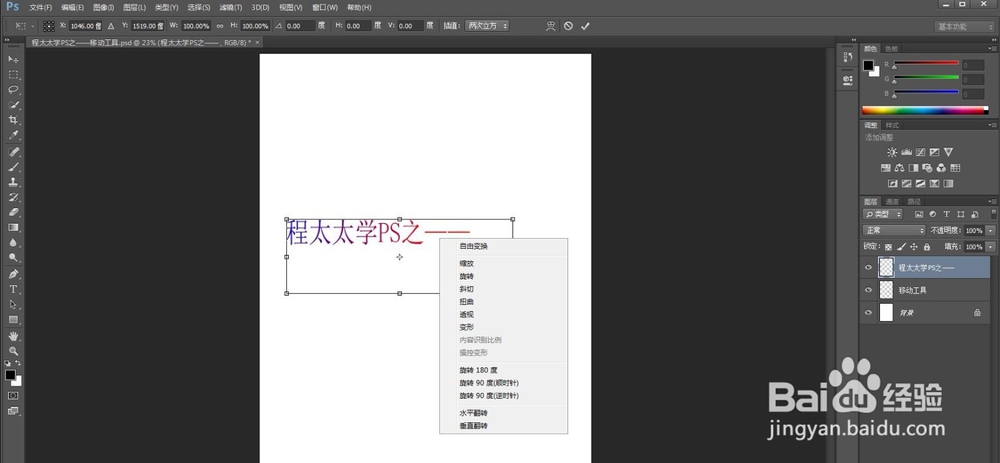
1、打开一张花瓶素材图片。
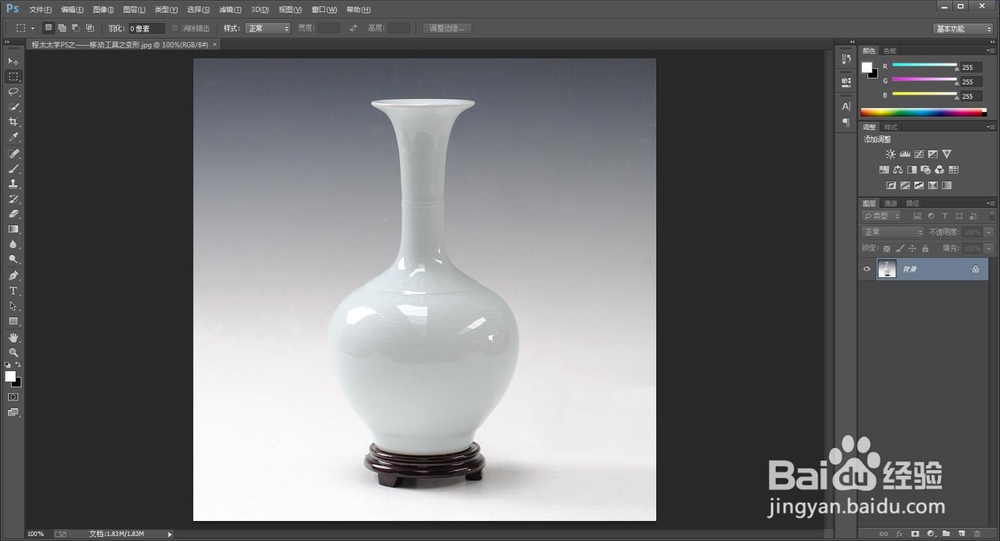
2、再打开一张花纹贴图,将贴图拖进花瓶素材图里,然后关闭掉贴图。
(贴图放进素材图里,会很大,可以通过Ctrl+T进行缩小,前面讲过方法,这里就不再赘述。)
将贴图缩小,放在合适位置。
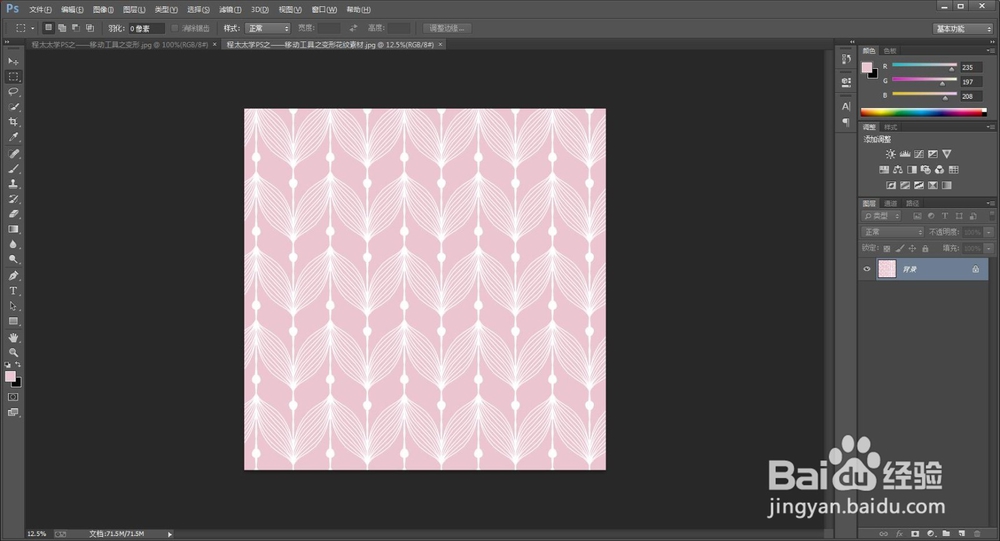
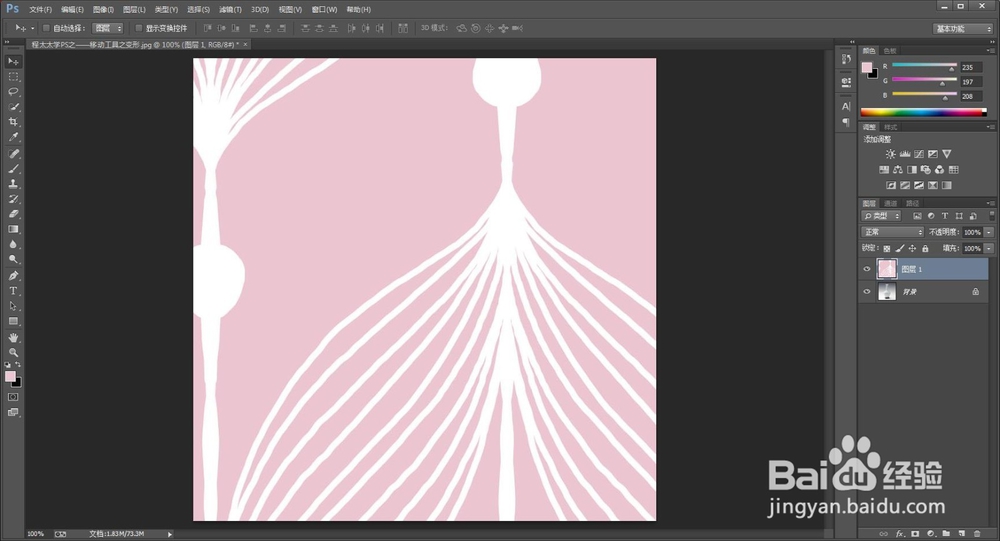
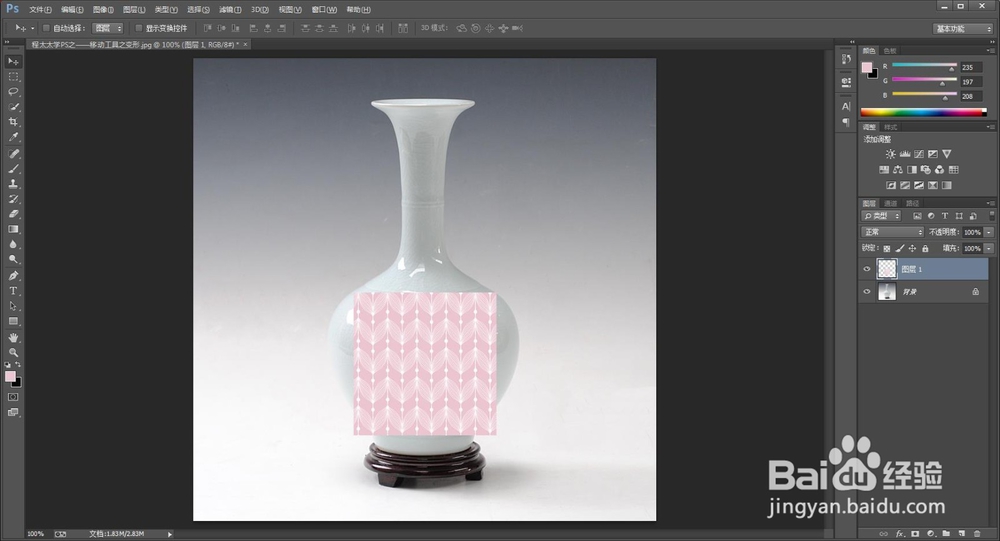
3、降低图层1的透明度。
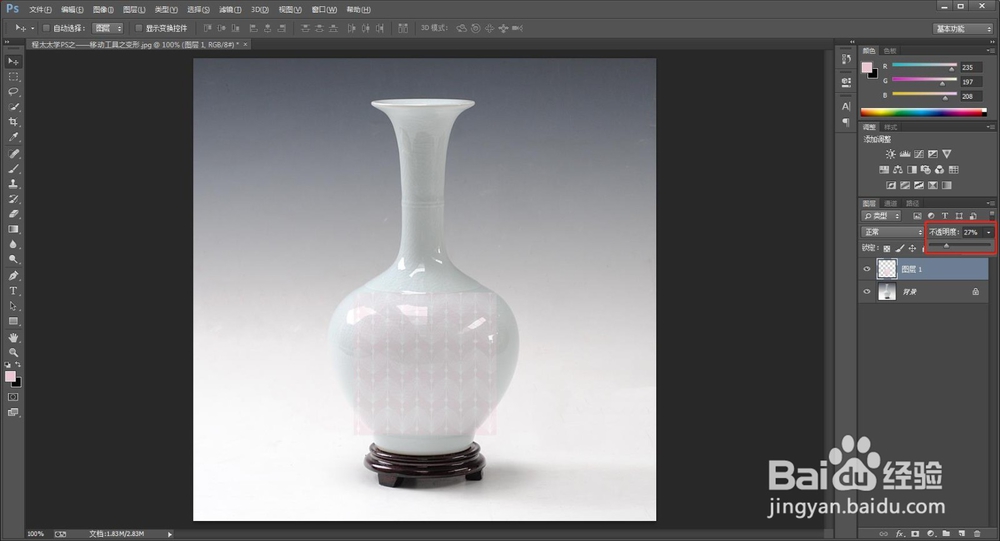
4、将操作区域放大,选择“图层1”,按ctrl+T,将变换控件调出,点击鼠标右键,选择“变形”。
先将“图层1”的四个角点选对准花瓶要贴图的四个角。
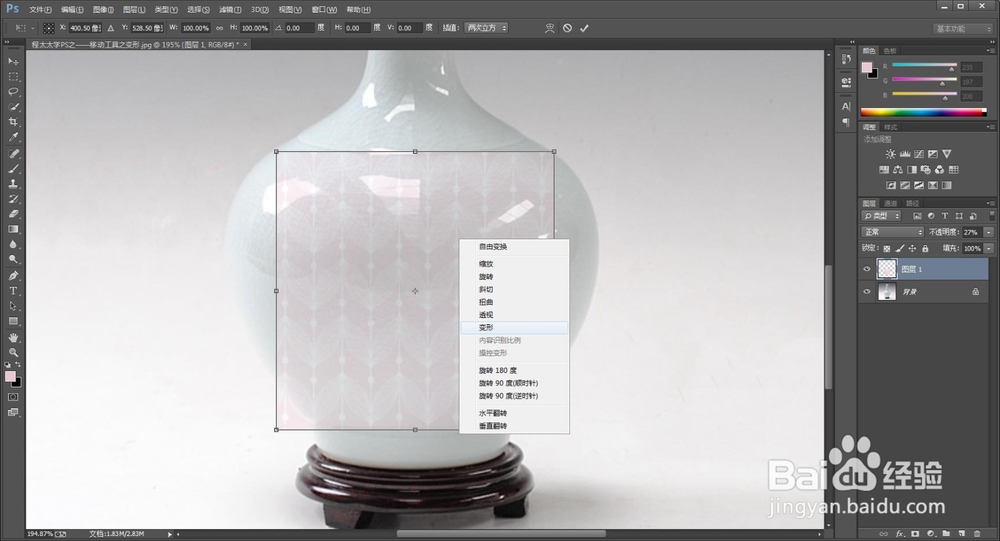
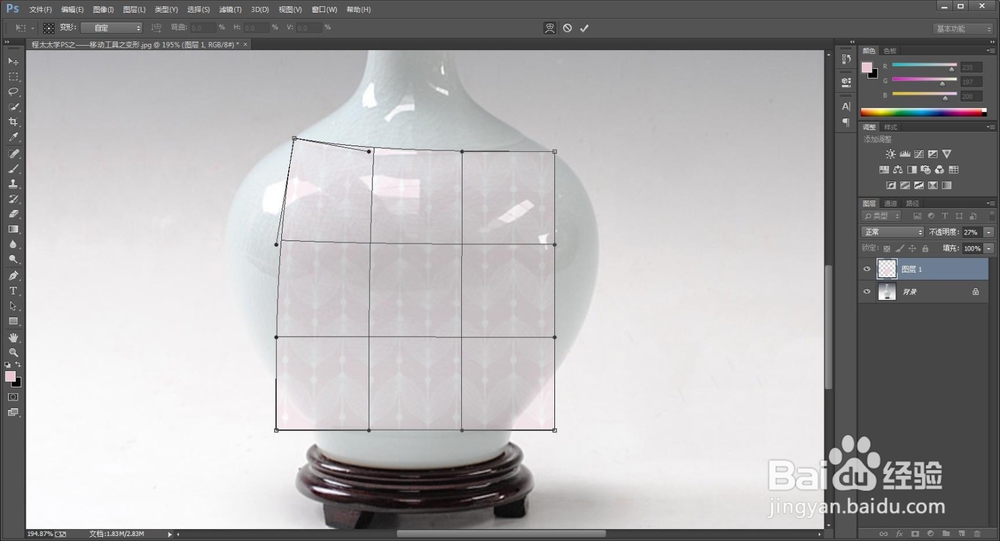
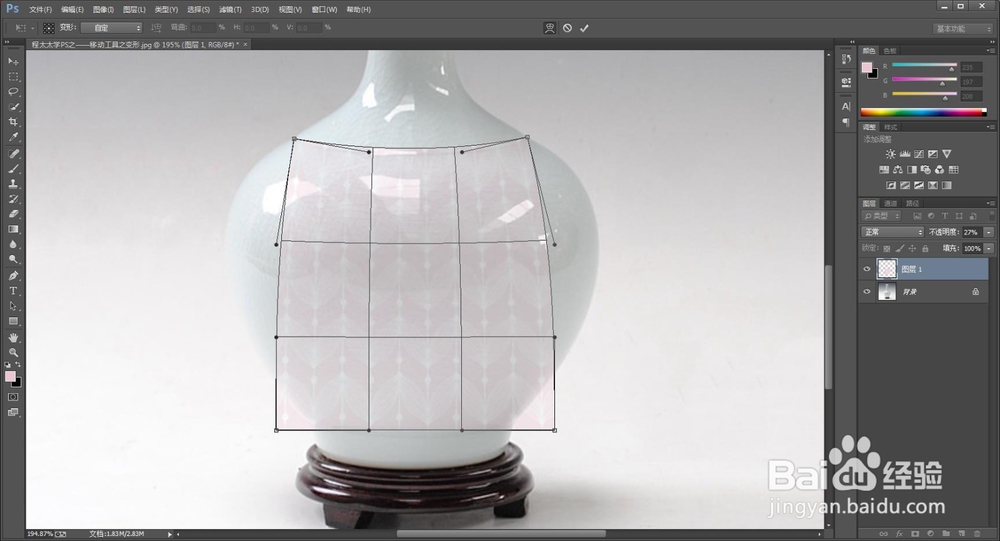
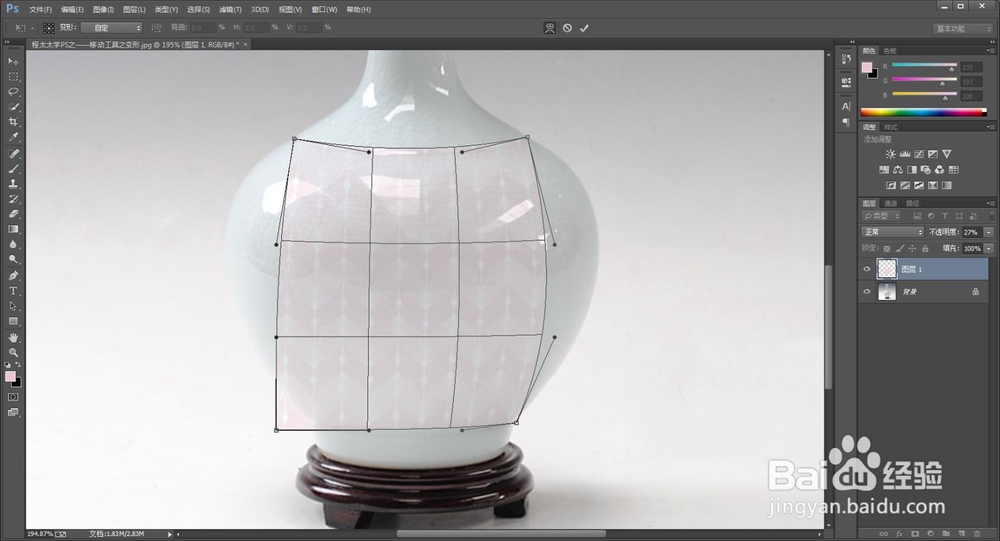
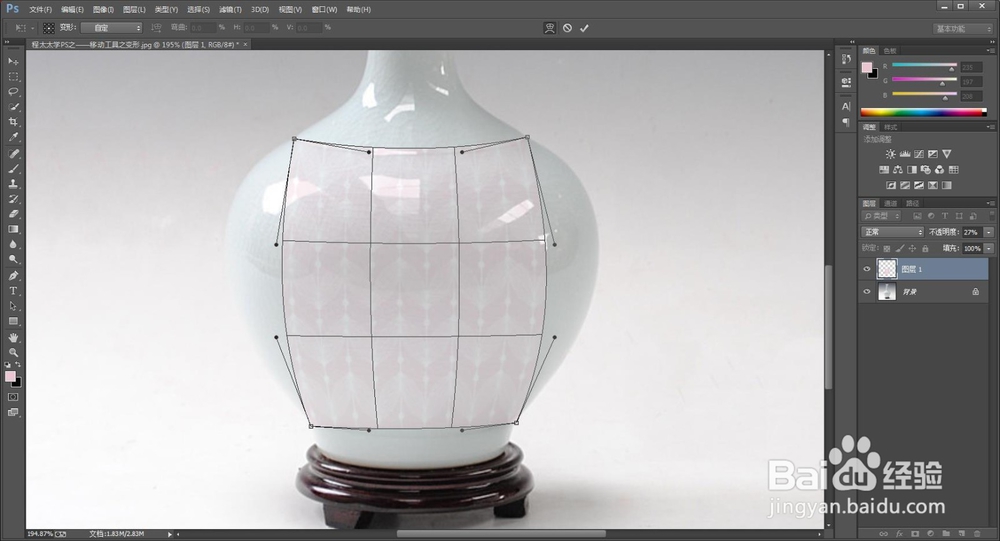
5、再对每个角点的两个控制杆进行操作,使其贴合花瓶外部轮廓。
再将操作区域缩小,回车确认。
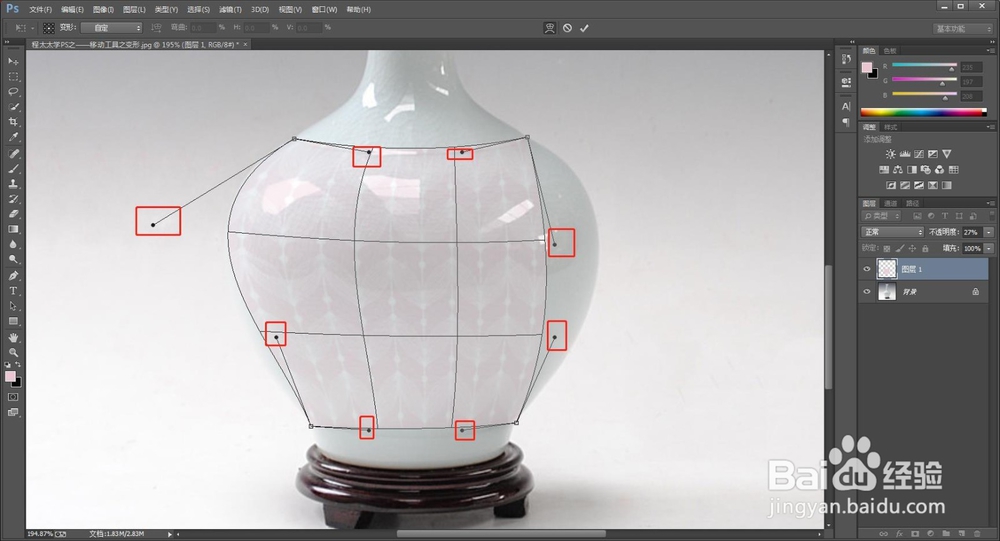
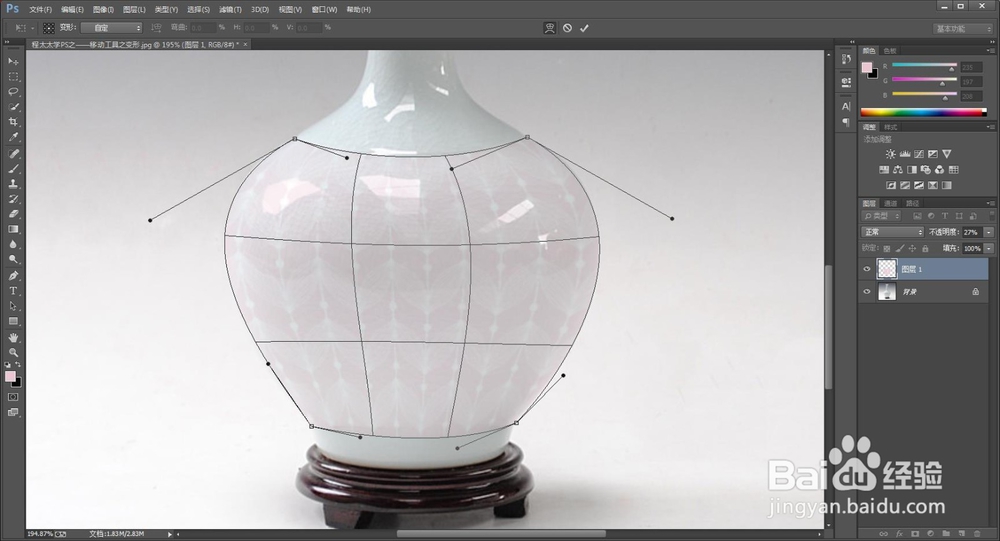
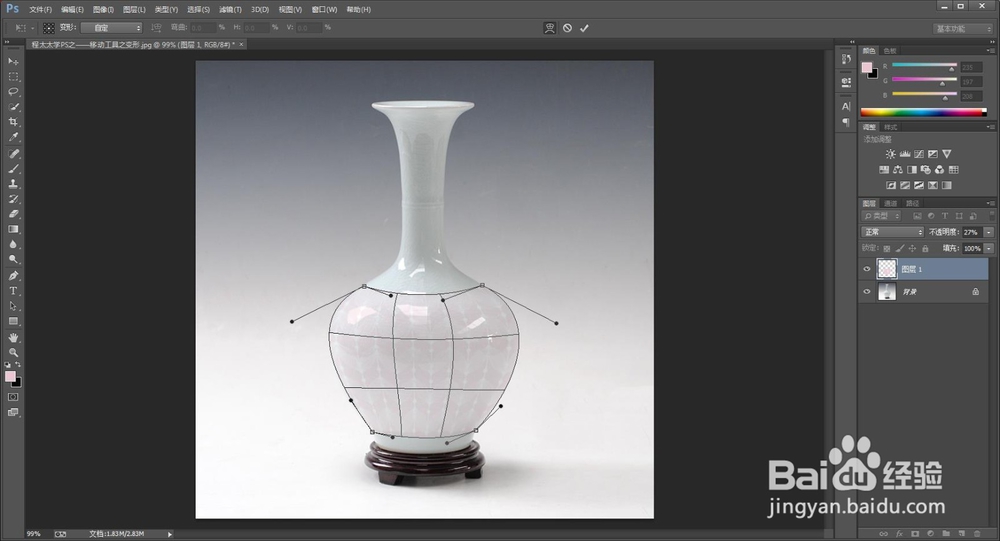
6、将透明度恢复为100%。
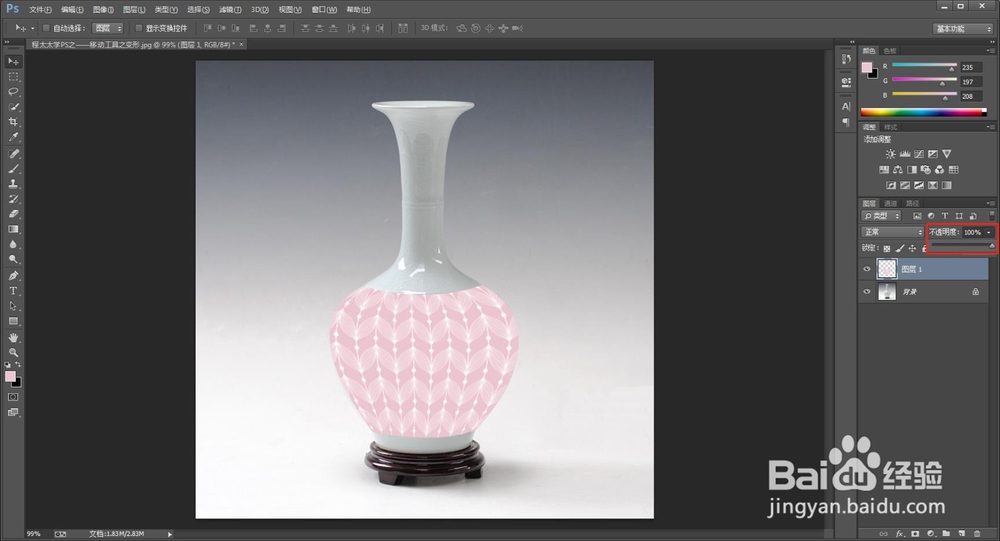
7、将图层的混合模式,由“正常”改为“正片叠底”。
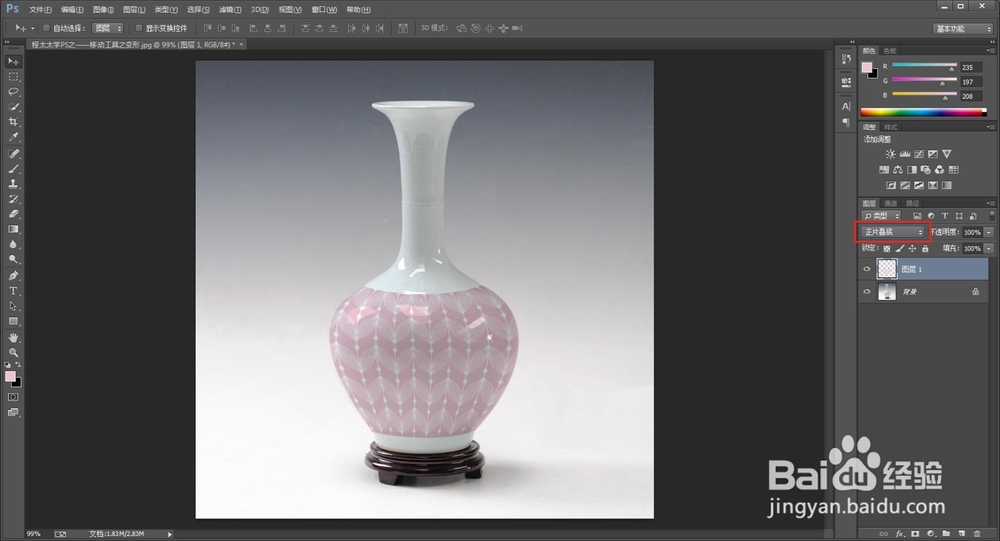
8、另存为JPEG格式的图片效果如图。

声明:本网站引用、摘录或转载内容仅供网站访问者交流或参考,不代表本站立场,如存在版权或非法内容,请联系站长删除,联系邮箱:site.kefu@qq.com。
阅读量:155
阅读量:158
阅读量:193
阅读量:166
阅读量:156